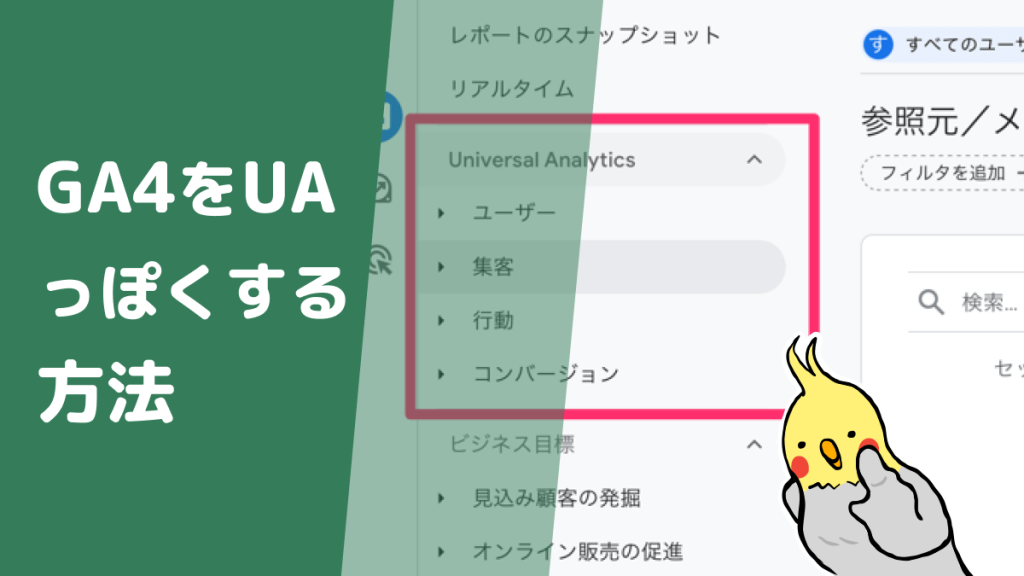
こんにちはGaraKutaです。
2023年7月1日にUniversal Analytics(UA)のサポートが終了し、半年ほど月日が経ちました。それなりにGoogle Analytics 4(GA4)の使い方にも慣れた頃かと思いますがいかがでしょうか。それでも時々思いませんか?UAだとすぐに確認できたのに、GA4だとどこを見たらいいかわからない!と。
そんなあなたに朗報です。GA4にはレポートメニューをカスタマイズする機能があり、UAのメニューをなんとなく再現することができるのです(僕も最近知りました)。昔買った書籍には書いてなかった気がするけどなー。とにかくやってみるのが一番。手を動かしてみましょう。
完璧な再現ではないので悪しからず。
目次
【ads】
GA4とUAの画面の確認
Universal Analytics(UA)のメニュー
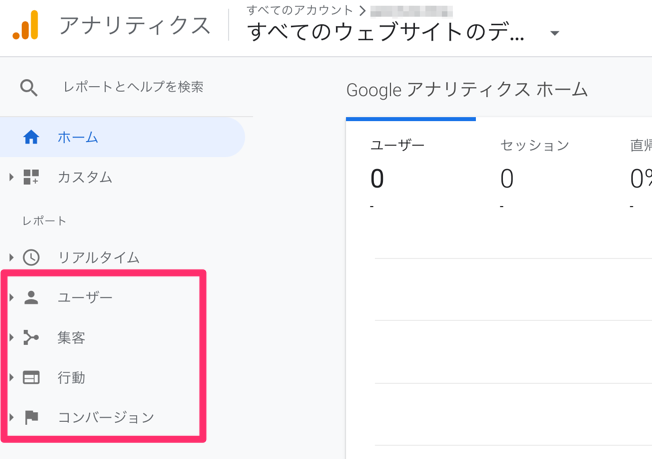
UAのメニューは主に「ユーザー」「集客」「行動」「コンバージョン」に分かれています。
Google Analytics 4(GA4)のメニュー
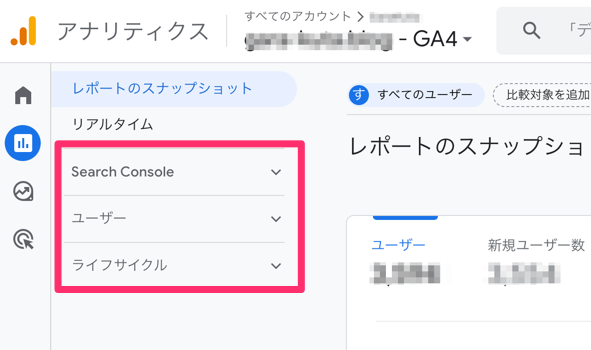
GA4のメニューはTOPメニューに「レポート」「探索」「広告」とあり、レポートを開くと「Search Console」「ユーザー」「ライフサイクル」となっています。
全然違う。そりゃGA4に拒否反応も出ますよね。このレポート内をUAっぽく変更してみます。
GA4でUAを再現する手順
GA4のレポートを開き、メニューの左下にある「ライブラリ」を開きます。
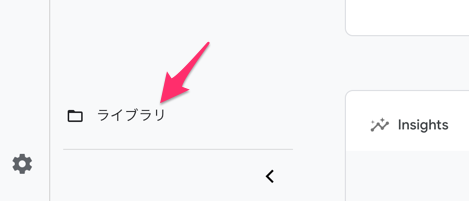
次に新しいコレクションを追加しましょう。この「コレクション」の中でUAを再現していきます。
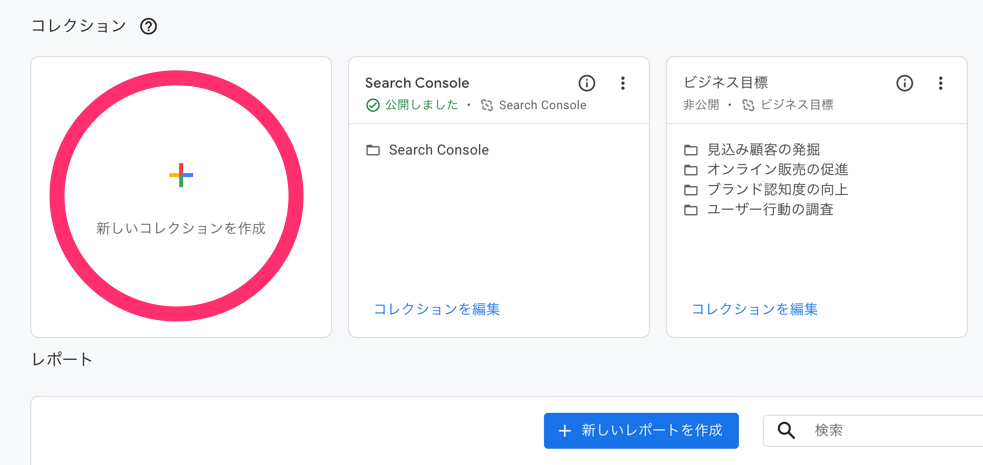
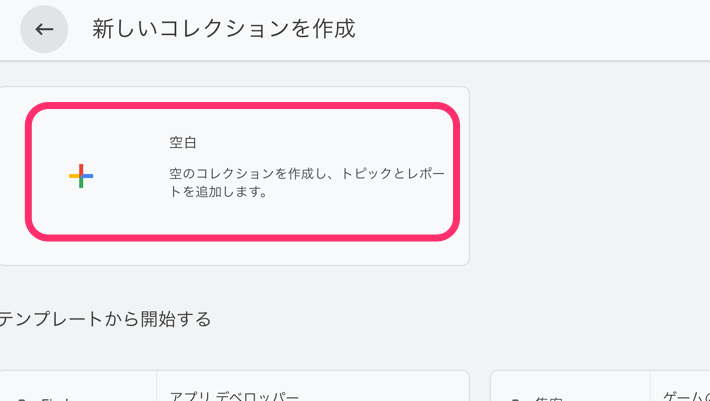
「無題のコレクション」を「Universal Analytics」に変更します(任意です)。また、「新しいトピックを作成」でUAのメニューである「ユーザー」「集客」「行動」「コンバージョン」を作成します。
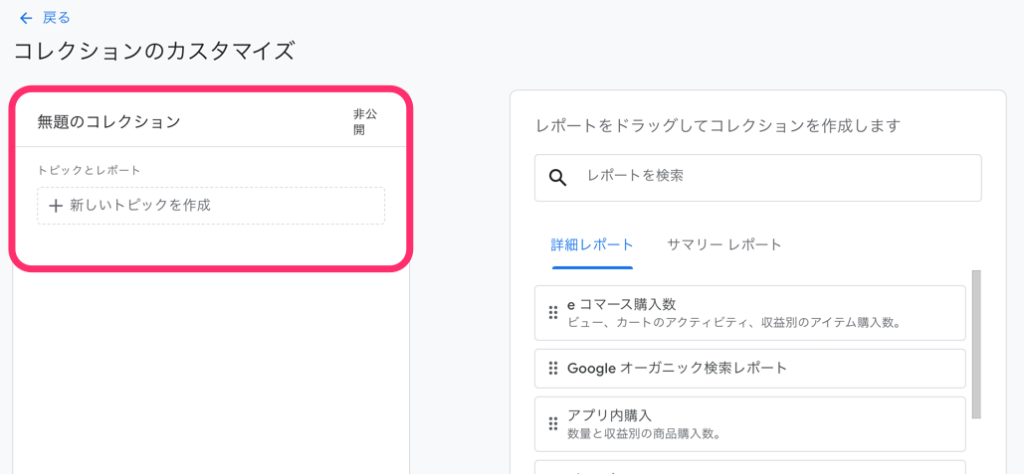
トピックを一通り作成した画面がこんな感じ。ここで一旦保存しておきましょう。
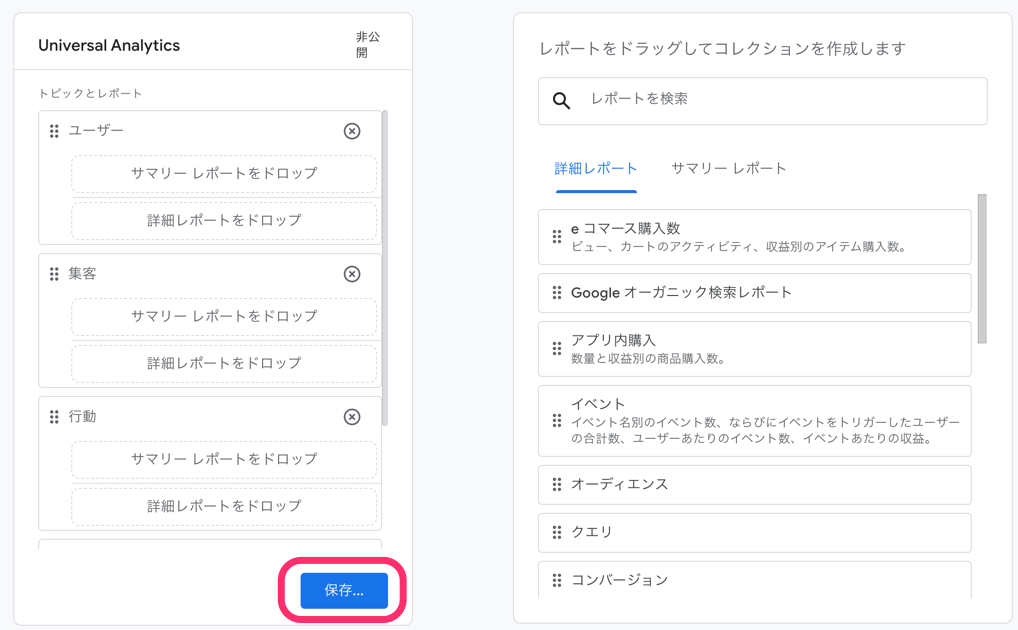
各トピックへ「詳細レポート」「サマリーレポート」からレポートを追加していきます。
- ユーザートピック|ユーザー属性の詳細
- 集客トピック|トラフィック獲得・クエリ・Googleオーガニック検索レポート
- 行動|ページとスクリーン・ランディングページ
- コンバージョン|コンバージョン
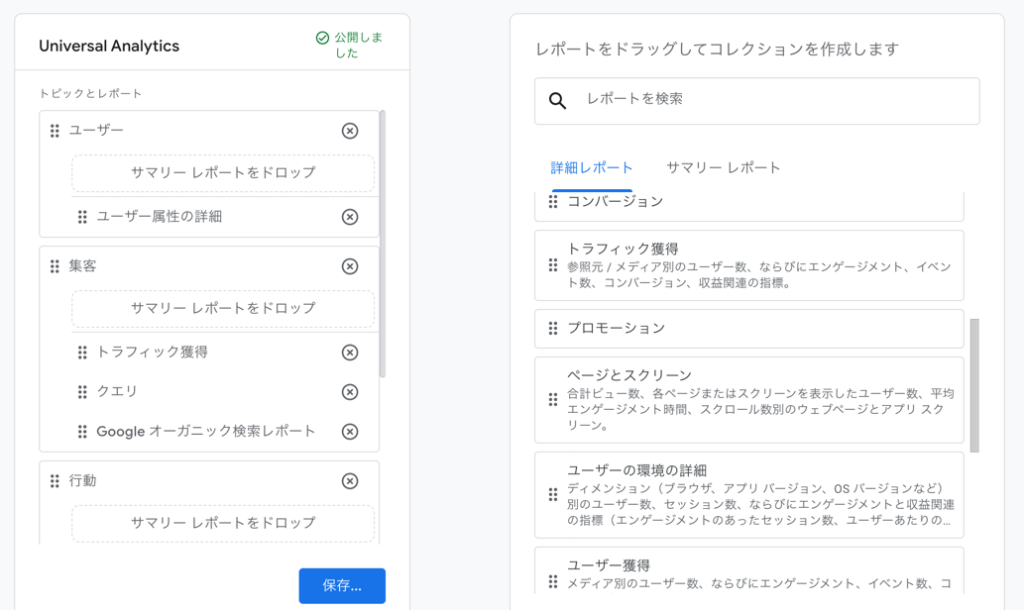
GoogleAnalyticsだけではわからなかった検索ワードや、検索による流入ページの詳細なんかもサーチコンソールと連携するだけで確認できるようになります。UAのメニューとちょっと違いますが、ここは重要なので追加(クエリとGoogleオーガニック検索レポート)しました。
ここまでできたらこのコレクションを「公開」します。公開することでレポートメニューへ追加されます。
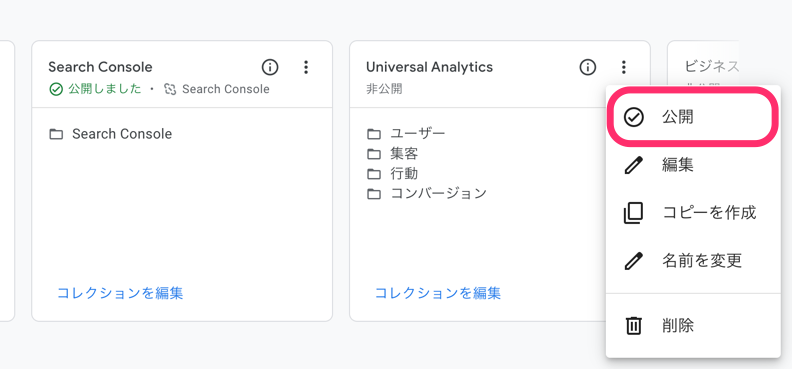
それでは最後に追加できたメニューを確認してみましょう。
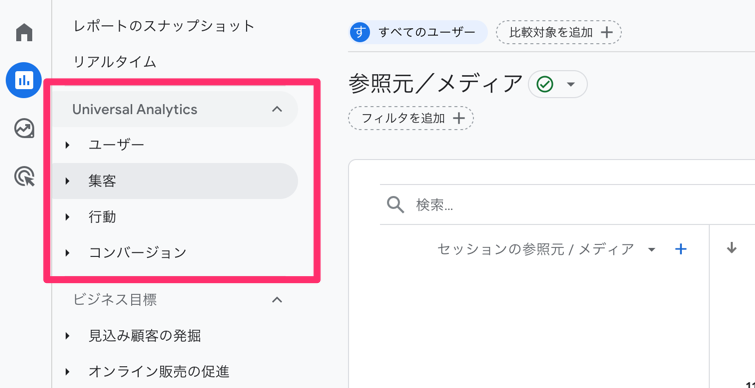
こんな感じ!
デフォルトで入っている他のコレクションは非表示にすることもできます。そうすることでもっと単純にできるので、わかりやすいかもしれませんね。
あとがき
なんとなくUAで見ていたものに近いメニューが作れました。ただし、ここで終わるのではなく、メニューをカスタマイズする方法がわかったので、ここからどんどん自分用に最適化していくことをおすすめします。
記事が長くなってしまったのでレポートをカスタマイズする方法を割愛しましたが、ひとつひとつのレポートをもっと好みの形へカスタマイズすることができます。(気が向いたらそのやり方についても記事にします)
決してUAが使いやすかった訳ではなかったと思います。それでもあの頃必死に見方を覚えて解析していたことで、GA4になって一新されたことが受け入れづらいのです。GA4はおそらくデフォルトのまま使うのではなく、使う側が見やすいようにカスタマイズできるような設計になっています。
いっぺんに変更しようとすると時間がかなりかかりますし、返って見づらくなってしまう可能性があります。ゆっくりでも気がついたところ、気になった項目を見やすくしていくことが、後々会社の財産になることでしょう。人のこと言えないので僕もがんばります。
【ads】



コメントを残す